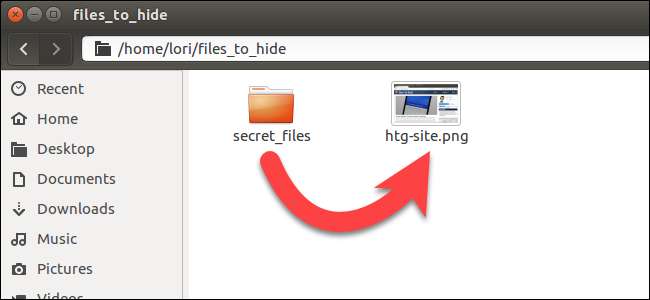
Εάν άλλα άτομα χρησιμοποιούν τον υπολογιστή σας Linux κατά καιρούς, μπορείτε απόκρυψη αρχείων και φακέλων από αδιάκριτα μάτια . Αλλά αν γνωρίζουν τον προφανή τρόπο προβολής κρυφών αρχείων, μπορείτε να χρησιμοποιήσετε μια πιο μυστική μέθοδο: συμπίεση αυτών των αρχείων και απόκρυψή τους σε ένα αθώο αρχείο εικόνας.
ΣΧΕΤΙΖΟΜΑΙ ΜΕ: Τρόπος απόκρυψης αρχείων και φακέλων σε κάθε λειτουργικό σύστημα
Πριν ξεκινήσουμε, δημιουργήστε έναν κατάλογο που περιέχει ένα αρχείο εικόνας (.png ή .jpg) και το αρχείο ή τον κατάλογο που θέλετε να αποκρύψετε. Για το παράδειγμά μας, πρόκειται να κρύψουμε έναν κατάλογο αρχείων, που ονομάζεται secret_files. Το αρχικό μας αρχείο εικόνας είναι htg-site.png. Χρησιμοποιήστε το
CD
εντολή για αλλαγή στον κατάλογο που περιέχει την εικόνα και το αρχείο ή το φάκελο που θα κρυφτεί.
κδ φίλες_το_κηδε/
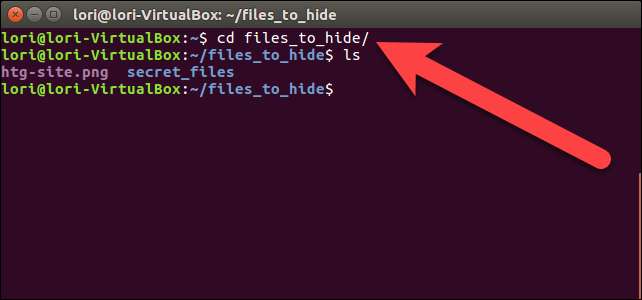
Θα δημιουργήσουμε ένα συμπιεσμένο αρχείο που περιέχει τον κατάλογο που θέλουμε να κρύψουμε στην εικόνα. Για να γίνει αυτό, πληκτρολογούμε την ακόλουθη εντολή στη γραμμή εντολών και πατήστε Enter.
zip -r secret.zip secret_files /
Στην παραπάνω εντολή,
-ρ
θα περιλαμβάνει όλους τους υποκαταλόγους στον καθορισμένο κατάλογο στο συμπιεσμένο αρχείο. Το όνομα του συμπιεσμένου αρχείου είναι
σεκρετ.ζιπ
και το όνομα του καταλόγου που θα συμπιεστεί είναι
Secret_files
.
Όταν επιστρέψετε στη γραμμή εντολών, πληκτρολογήστε
είναι
και πατήστε Enter. Θα δείτε το
σεκρετ.ζιπ
αρχείο (ή ό, τι ονομάσατε το συμπιεσμένο αρχείο σας) που αναφέρεται.
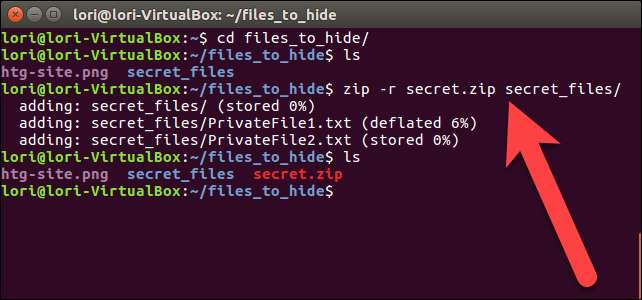
Τώρα, πρόκειται να συνενώσουμε το συμπιεσμένο αρχείο και το αρχείο εικόνας και να το αποθηκεύσουμε ως νέο αρχείο εικόνας χρησιμοποιώντας το
Γάτα
εντολή. Στο παράδειγμά μας, πληκτρολογούμε την ακόλουθη εντολή στη γραμμή εντολών και πατήστε Enter.
cat htg-site.png secret.zip> secret.png
Το αρχικό αρχείο εικόνας πρέπει να αναφέρεται πρώτα πριν από το όνομα του συμπιεσμένου αρχείου που θέλετε να εισαγάγετε στο αρχείο εικόνας. Στη συνέχεια, κατευθύνουμε (>) το αρχικό αρχείο εικόνας και το συμπιεσμένο αρχείο σε μια νέα εικόνα που ονομάζεται
μυστικό. png
.
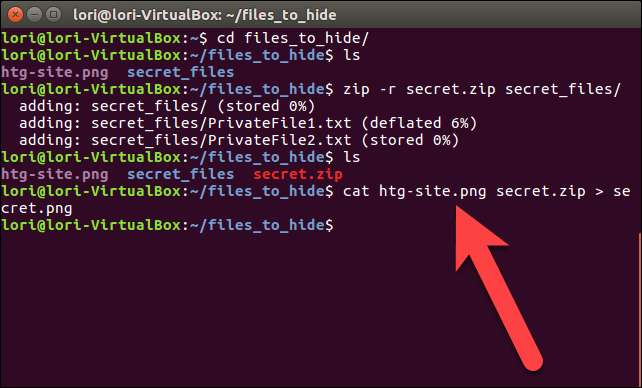
Όταν χρησιμοποιείτε το
είναι
εντολή στη γραμμή εντολών, θα δείτε το νέο αρχείο εικόνας,
μυστικό. png
, που κρύβει το συμπιεσμένο αρχείο. Μπορείτε να εμφανίσετε τη νέα εικόνα χρησιμοποιώντας οποιοδήποτε πρόγραμμα προβολής εικόνων ή πρόγραμμα επεξεργασίας. Ένας εύκολος τρόπος για να δείτε την εικόνα είναι να κάνετε διπλό κλικ πάνω της στο Ναυτίλος. Θα ανοίξει αυτόματα στην προεπιλεγμένη προβολή εικόνων.
Μόλις έχετε τη νέα σας εικόνα που κρύβει το αρχείο ή το φάκελό σας, μπορείτε να διαγράψετε το συμπιεσμένο αρχείο και το αρχικό αρχείο ή φάκελο, χρησιμοποιώντας το
rm
εντολή. Στο παράδειγμά μας, πληκτρολογήσαμε τις ακόλουθες δύο εντολές για να διαγράψουμε το συμπιεσμένο αρχείο και τον αρχικό φάκελο.
rm secret.zip
rm -r Secret_files
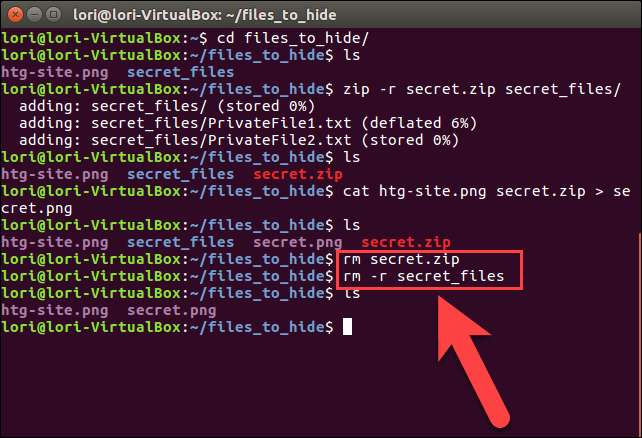
Για να αποκτήσετε ξανά πρόσβαση στο κρυφό αρχείο ή φάκελο, βεβαιωθείτε ότι βρίσκεστε στον κατάλογο που περιέχει την εικόνα στην οποία κρύβεται το αρχείο ή ο φάκελός σας. Στη συνέχεια, εξαγάγετε το αρχείο ή το φάκελο από την εικόνα πληκτρολογώντας την ακόλουθη εντολή και πατώντας Enter.
αποσυμπιέστε το μυστικό.png
Αντικαταστήστε το όνομα του αρχείου εικόνας σας για
μυστικό. png
στην παραπάνω εντολή.
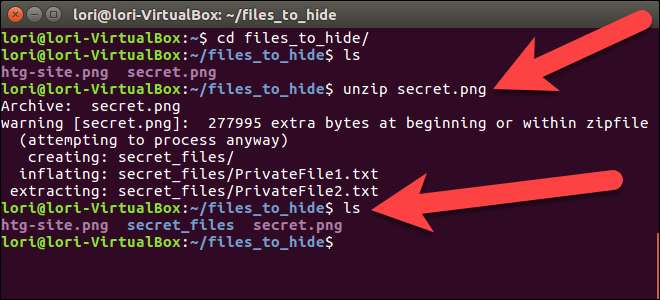
Μας
Secret_files
ο κατάλογος είναι ξανά διαθέσιμος και όταν αλλάξουμε σε αυτόν τον κατάλογο (
cd secret_files /
), και απαριθμήστε τα αρχεία (
είναι
), βλέπουμε τα αρχικά αρχεία μας.
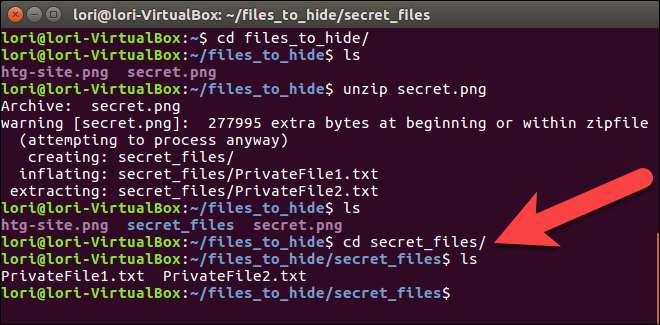
Αυτός δεν είναι απαραίτητα ο πιο ασφαλής τρόπος για την προστασία των αρχείων σας. Απλώς τα καθιστά λιγότερο εμφανή σε κάποιον που στριφογυρίζει γύρω από το σύστημά σας. Μπορείς κρυπτογραφήστε τα αρχεία zip για να τα κάνετε πιο ασφαλή .
ΣΧΕΤΙΖΟΜΑΙ ΜΕ: Πώς να δημιουργήσετε κρυπτογραφημένα αρχεία Zip ή 7z σε οποιοδήποτε λειτουργικό σύστημα
Μπορείτε επίσης να απόκρυψη ενός συμπιεσμένου αρχείου σε μια εικόνα στα Windows .







